Samsung SYNCMASTER 242MP User Manual [no]

prog
SyncMaster 242MP
Installere drivere Installere
rammer
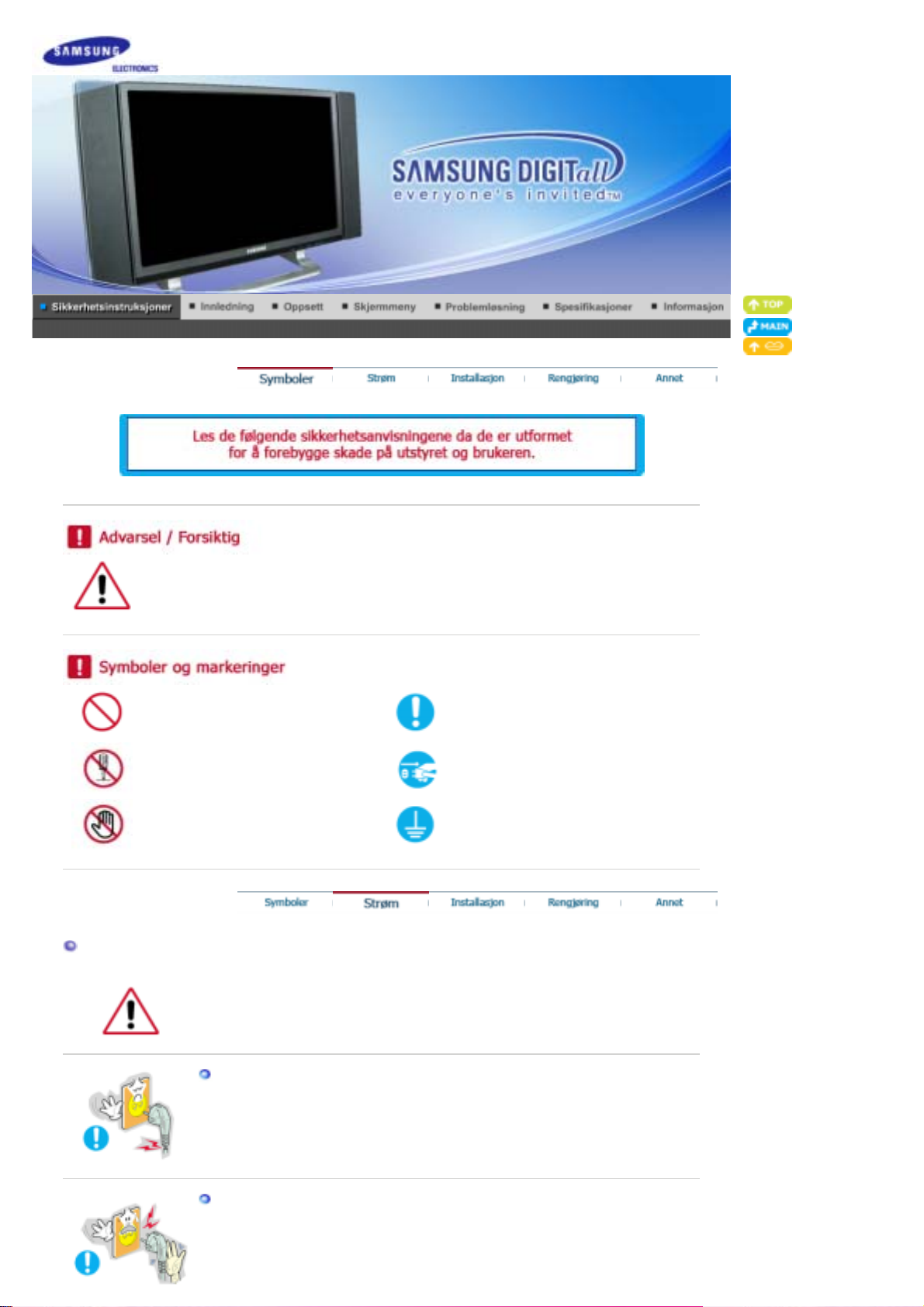
Strøm
Hvis du ikke følger retningslinjene som angis av dette symbolet, kan du skade deg selv eller
utstyret.Hvis du ikke følger retningslinjene som angis av dette symbolet, kan du skade deg selv
eller utstyret.
Forbudt Viktig å lese og forstå til alle tider
Ikke demonter Koble pluggen fra kontakten
Ikke berør Jording for å forhindre elektrisk støt
Når den ikke skal brukes i lengre tidsperioder, setter du PCen til DPMS. Hvis du bruker
en skjermsparer, setter du den til aktiv skjermmodus.
Ikke bruk en skadet eller løs plugg.
z Dette kan føre til elektrisk støt eller brann.
Ikke trekk ut pluggen ved å dra i kabelen, og ikke berør pluggen med vå te
hender.
z Dette kan føre til elektrisk støt eller brann.
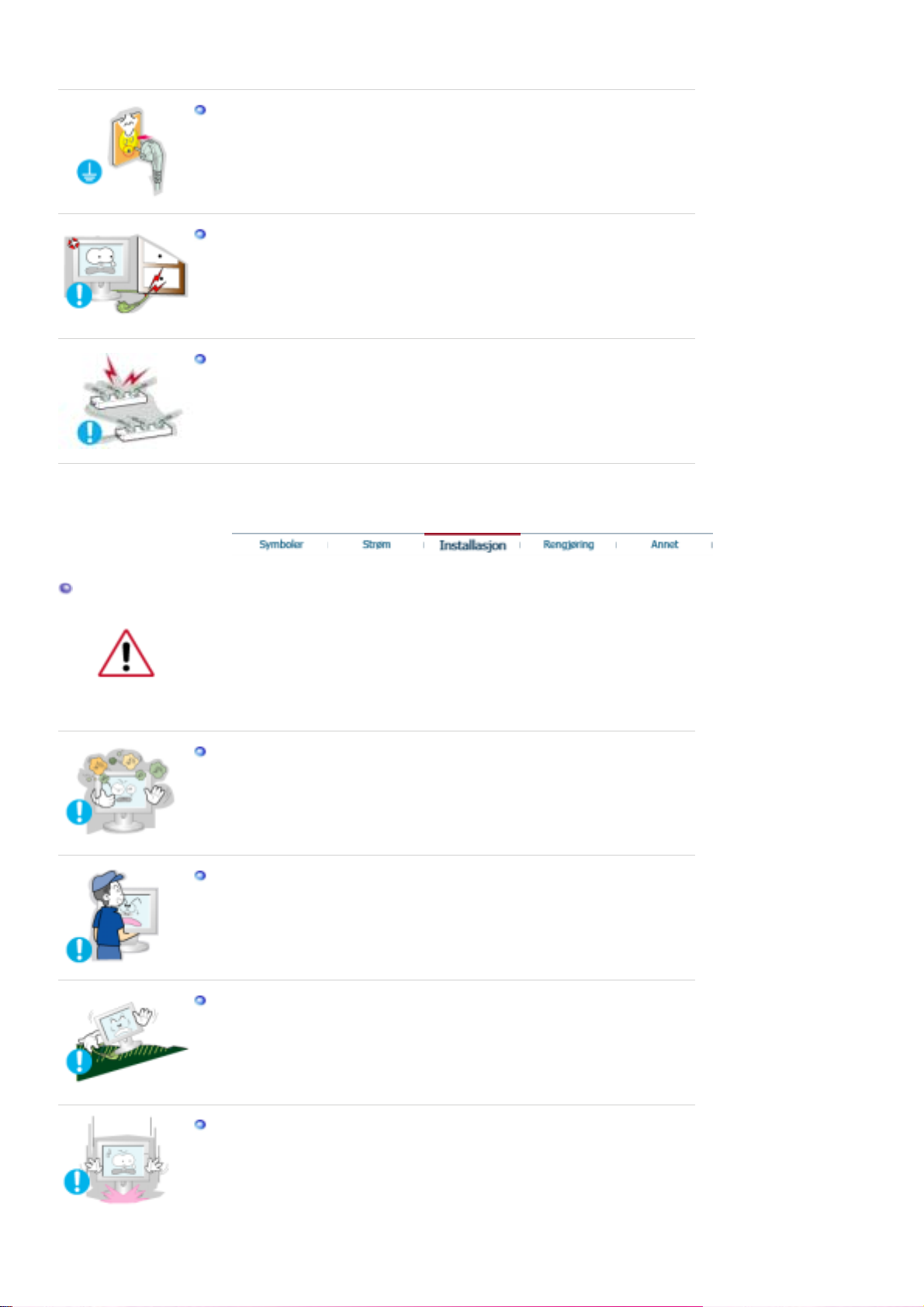
Bruk bare en riktig jordet plugg og kontakt.
z Feilaktig jording kan føre til elektrisk støt eller skade på utstyret .
Ikke bøy pluggen eller kabelen unødvendig, og ikke plasser tunge gjenstander
på dem. Det kan føre til skader.
z Hvis du ikke overholder disse forholdsreglene, kan det føre til elektrisk støt
eller brann.
Ikke koble for mange skjøteledninger eller støpsler itl en kontakt.
z Det kan føre til brann.
Installation
Prieš montuodami produktą vietoje, kurioje yra daug dulkių, labai aukšta arba labai
žema temperatūra, pernelyg didelis drėgnumas, kur naudojami cheminiai tirpalai ir ten,
kur produktas ilgą laiką veikia be pertraukos, pvz., oro uostuose ir stotyse, susisiekite su
įgaliotu techninės priežiūros centru.
z Priešingu atveju, monitorius gali patirti rimtų gedimų.
Plasser skjermen et sted med lav fuktighet og et minimum av støv.
z Elektrisk støt eller brann kan oppstå inne i skjermen.
Ikke mist skjermen når du flytter den.
z
Det kan føre til skader på produktet eller fysisk skade for mennesker.
Hvis skjermfoten monteres på en hylle eller lignende, må enden av foten ikke
stikke utenfor underlaget.
z
Unngå å slippe ned produktet. Dette kan føre til skade på produktet, eller
personskade.
Sett skjermen forsiktig ned.
z Eller kan den bli skadet eller ødelagt.
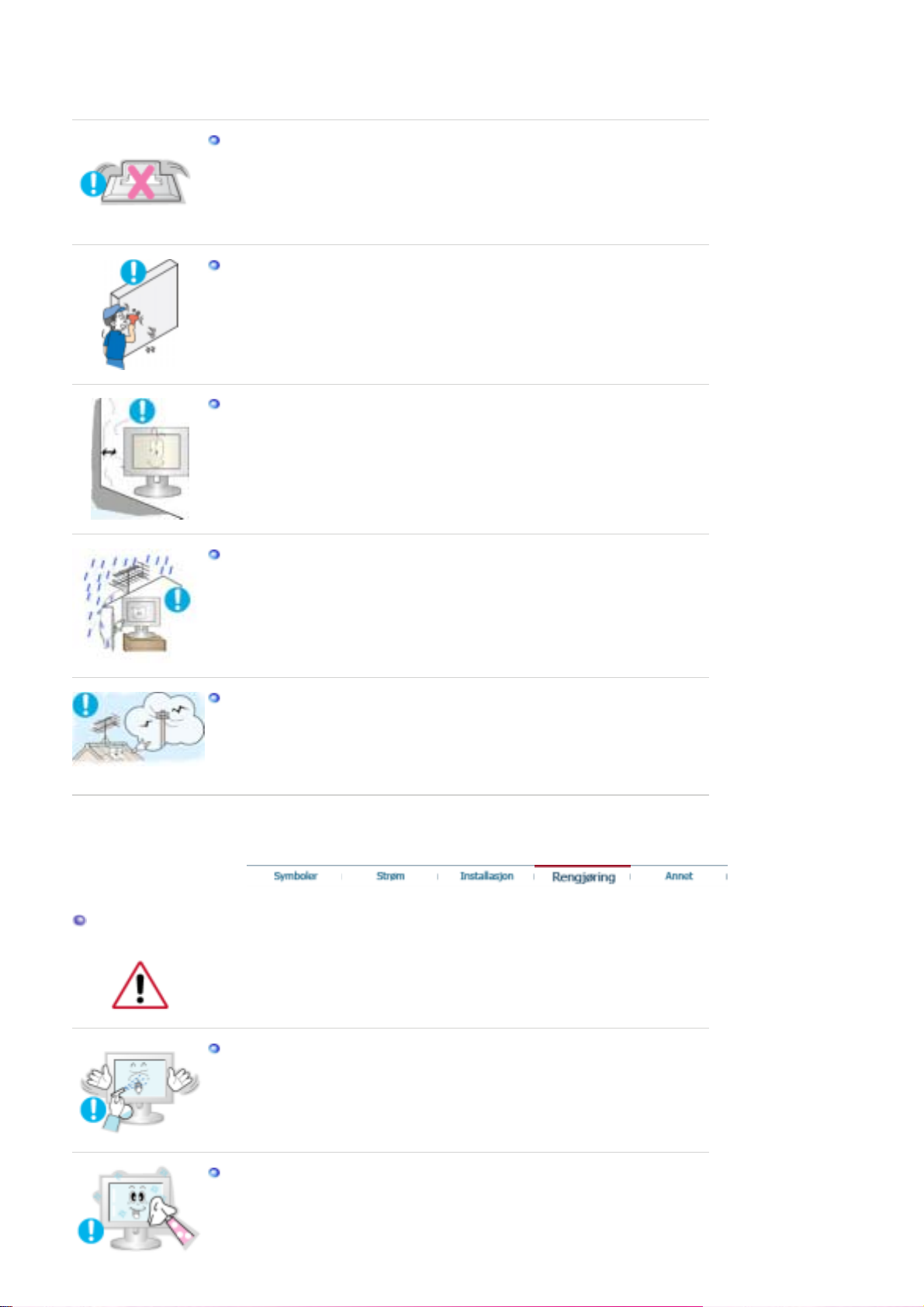
Ikke plasser skjermen med forsiden ned.
z Skjermoverflatenoverflaten kan bli skadet.
Installasjon av veggfeste må gjøres av en kvalifisert fagper son.
z Installasjon ved ukvalifiserte kan føre til personskader.
z Bruk alltid monteringsenhetene som er spesifisert i brukerhåndboken.
Produktet må monteres minst 10 cm fra veggen, for å sikre tilstrekkelig
ventilasjon.
z Dårlig ventilasjon kan gjøre at temperaturen inne i produktet øker, og dermed
føre til kortere komponentlevetid og dårligere ytelse.
For å hindre at regnvann renner langs den utendørs antennekabelen og inn i
huset, passer du på at den utendørs delen av antennekabelen henger ned under
inngangspunktet.
Rengjøring
z Regnvann som trenger inn i produktet, kan føre til elektrisk støt eller brann.
Hvis du bruker en utendørsantenne, bør du passé på at det er tilstrekkelig
avstand mellom antennen og elektriske ledninger i nærheten slik at de ikke
kommer i kontakt med hverandre dersom antennen skulle bli blåst overende i
sterk vind.
z En nedblåst antenne kan føre til elektrisk støt eller andre skader.
Når du skal rengjøre skjermkabinettet eller overflaten på skjermen, tørker du med en lett
fuktet og myk klut.
Ikke sprut rengjøringsmiddel direkte på skjermen.
z Dette kan føre til skader, elektrisk støt eller brann.
Bruk det anbefalte rengjøringsmiddelt på en myk klut.
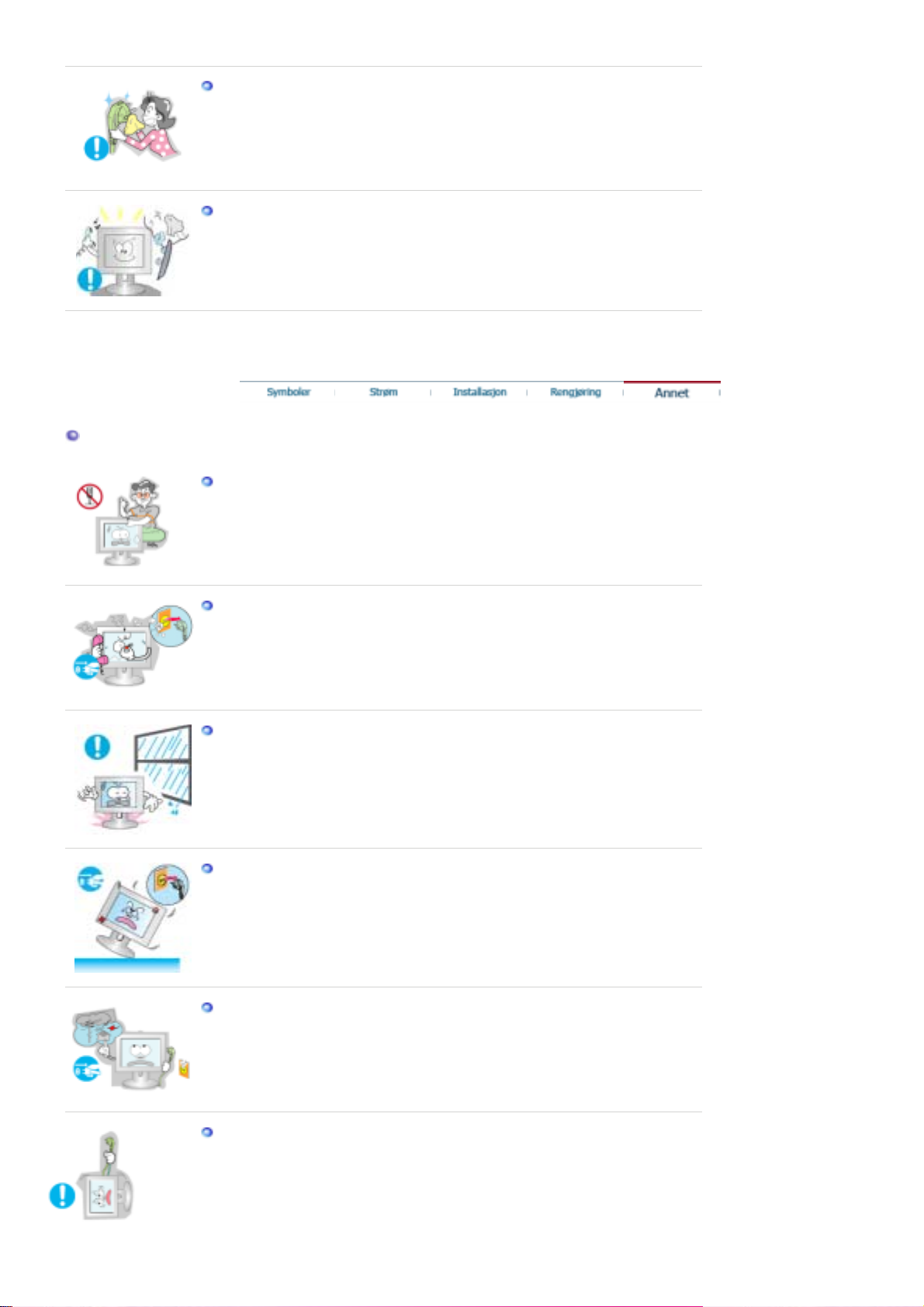
Annet
Hvis kontakten mellom pluggen og pinnen er støvete eller skitten, må du
rengjøre den forsiktig med en tørr klut.
z En skitten kontakt kan føre til elektrisk støt eller brann.
Kontakt et servicesenter eller kundesenter forinnvendig rengjøring en gang om
året.
z Når du bytter batterier, passer du på å plasseredem med riktig polaritet (+/-)
som vist på batteriholderen.
Ikke ta av dekslet (eller baksiden).
z Fare for elektrisk støt eller brann.
z Overlat service til kvalifisert servicepersonell.
Hvis skjermen ikke fungerer normalt, nærmere bestemt hvis det kommer
uvanlige lyder eller lukter fra den, trekker du ut pluggen med en gang og
kontakter en autorisert forhandler eller servicetilbyder.
z Fare for elektrisk støt eller brann.
Pass på at vann ikke drypper inn i skjermen, og at den ikke utsettes for
fuktighet.
z
Dette kan forårsake funksjonsfeil, elektrisk støt eller brann.
z Unngå især å bruke skjermen nær vann eller utendørs der den kan utsettes for
snø eller regn.
Hvis skjermen faller ned eller kabinettet blir skadet, slår du av skjermen og
kopler fra strømledningen.
z Skjermen kan utvikle funksjonsfeil, som kan forårsake elektrisk støt eller brann.
z Deretter kontakter du forhandlerens servicesenter.
Kople fra strømledningen under tordenvær, eller når skjermen skal stå ubrukt
over lengre tid.
z Skjermen kan utvikle funksjonsfeil, som kan forårsake elektrisk støt eller brann.
Ikke prøv å flytte skjermen ved å trekke i strø mledningen eller signalkabelen.
z Dette kan føre til skader, elektrisk støt eller brann som følge av en skadet kabel
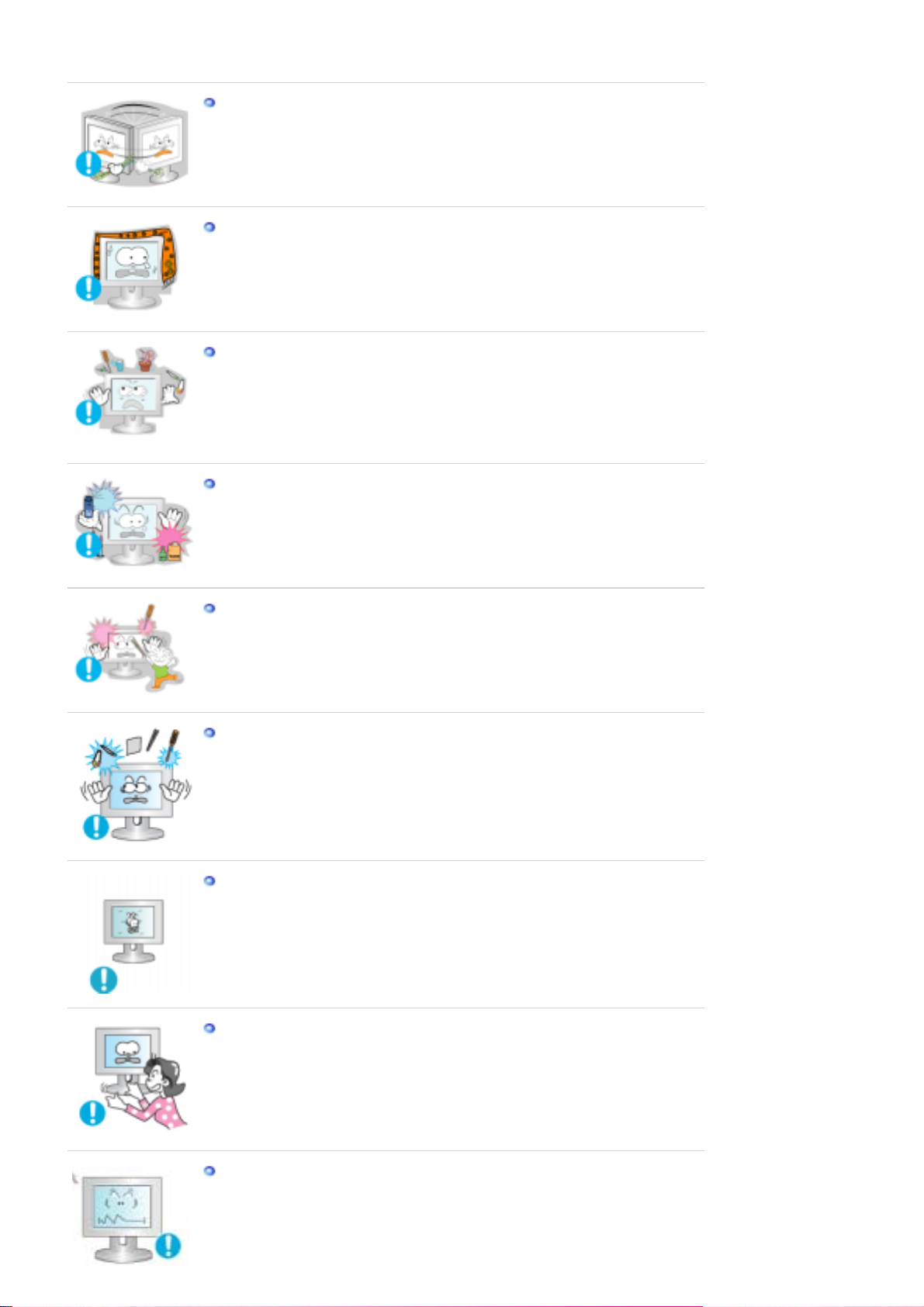
Ikke flytt skjermen til høyre eller venstre ved å dra i strømledningen eller
signalkabelen.
z Dette kan føre til skader, elektrisk støt eller brann som følge av en skadet
kabel.
Ikke dekk til åpningene på skjermkabinettene.
z Dårlig ventilasjon kan føre til funksjonssvikt eller brann.
Ikke plasser væskebeholdere, kjemiske produkter eller små metallgjenstander
på skjermen.
z Dette kan forårsake funksjonsfeil, elektrisk støt eller brann.
z Hvis et fremmedlegeme trenger inn i skjermen, slår du den av og kopler fra
strømledningen før du kontakter forhandlerens servicesenter .
Ikke bruk eller lagre brennbare stoffer i nærheten av skjermen.
z Fare for eksplosjon eller brann.
Sett aldri inn noe av metall i skjermens åpninger.
z Fare for elektrisk støt, brann eller skader.
Skarpe metallgjenstander eller brennbare gjenstander må ikke stikkes inn i
ventilasjonshullene, hodetelefonkontakten eller AV-kontaktene.
z Dette kan forårsake elektrisk støt eller brann. Hvis vann eller andre væsker
kommer inn i produktet, slår du det av og trekker ut strømledningen, og
kontakter servicesenteret.
Hvis du viser et fast skjermbilde i lengre tid, kan det oppstå restbilder eller
uskarphet.
z Skift til strømsparingsmodus eller sett på en skjermsparer for å flytte bildet når
du må være borte fra skjermen i lengre tid.
Vær forsiktig når du justerer vinkelen med skjermfoten.
z For stor kraft kan føre til at skjermen tipper over og faller ned, og fører til
skader.
z Hånden eller fingrene kan komme i klem mellom skjermen og skjermfoten, og
føre til skader.
Juster oppløsningen og frekvensen til nivåer som er passende for modellen.
z Uheldige nivåer av oppløsning og frekvens kan skade synet.
24" tommer - 1920 X 1200
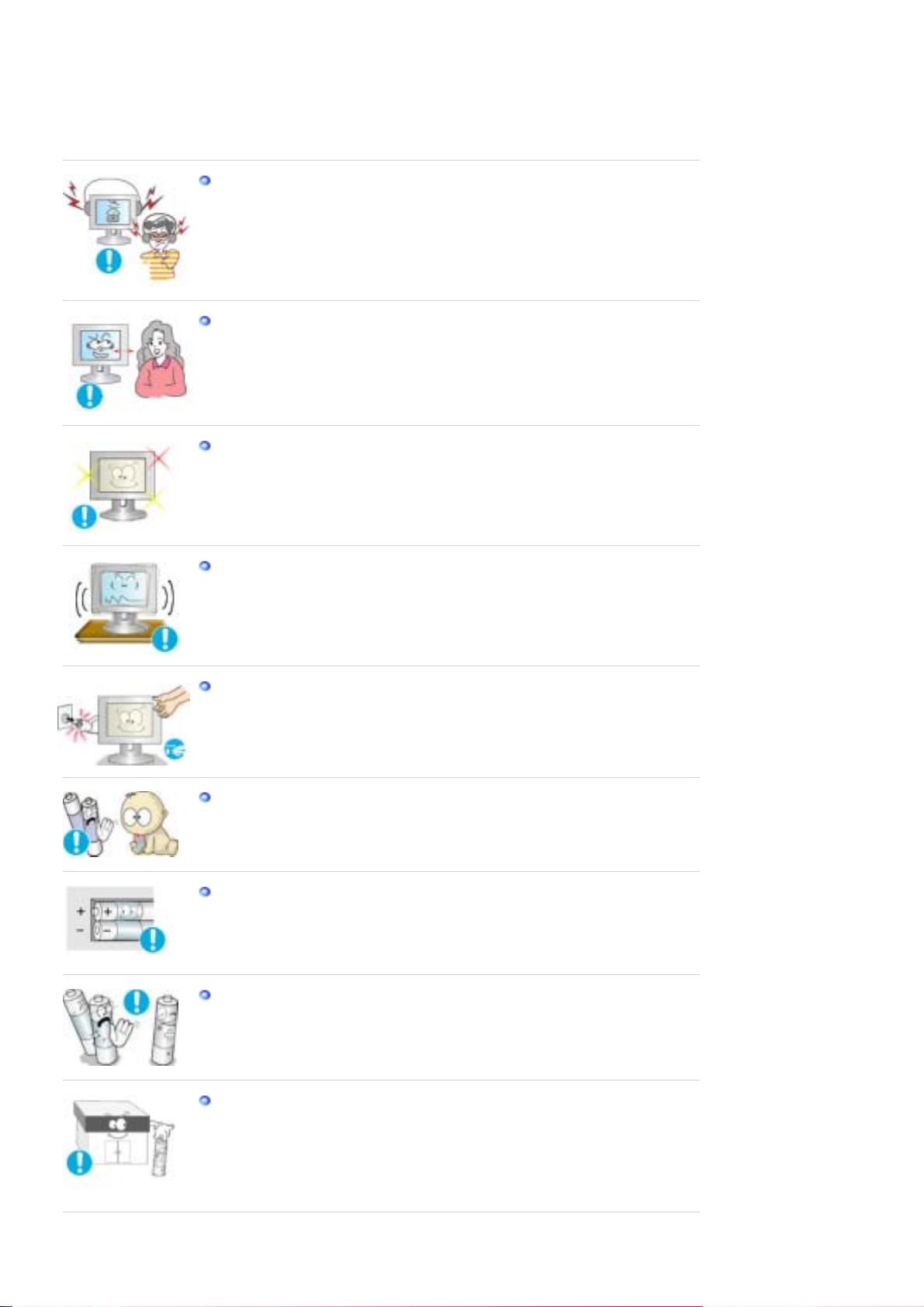
Hold volumet på et rimelig nivå når du bruker hodetelefoner.
z For kort avstand mellom øynene og skjermen over lengre tid kan skade synet.
Hvis du ser kontinuerlig på skjermen på kort avstand, kan det føre til at synet
blir skadet.
For å hvile øynene bør du ta pause i minst fem minutter etter hver time du
bruker skjermen.
Produktet må ikke installeres på ustabile eller ujevne underlag, eller på steder
som er utsatt for vibrasjoner.
z Unngå å slippe ned produktet. Dette kan føre til skade på produktet, eller
personskade. Hvis produktet brukes på et sted der det er utsatt for vibrasjoner,
kan det føre til at produktets levetid reduseres, eller at det tar fyr.
Slå skjermen av og trekk ut strømledningen når skjermen skal flyttes. Pass på
at alle kabler, inkludert antennekabelen og kabler til andre enheter, er koplet fra
før du flytter skjermen.
z Kabler som ikke koples fra, kan bli skadet, og føre til brann eller elektrisk støt.
Når du fjerner batterier fra fjernkontrollen, passer du på at barn ikke putter dem
i munnen. Hold batterier utenfor barns rekkevidde.
z Ved svelging kontaktes lege umiddelbart.
Når du bytter batterier, passer du på å plassere dem med riktig polaritet (+/-)
som vist på batteriholderen.
z Feil polaritet kan gjøre at batteriet skades eller begynner å lekke, og kan føre til
brann, skader eller forurensing (skade).
Bruk bare spesifiserte standard batterier. Ikke bruk gam le og nye batterier
sammen.
z Kan gjøre at batteriet skades eller begynner å lekke, og kan føre til brann,
skader eller forurensing (skade).
Batteriet (og oppladbart batteri) er ikke vanlig avfall, og må innleveres til
resirkulering. Som forbruker av batteriet er kunden ansvarlig for å levere brukte
batterier og oppladbart batteri til resirkulering.
z Kunden kan levere brukte eller oppladbare batterier til nærmeste offentlige
returstasjon, eller til en forhandler som selger samme type batterier eller
oppladbare batterier.
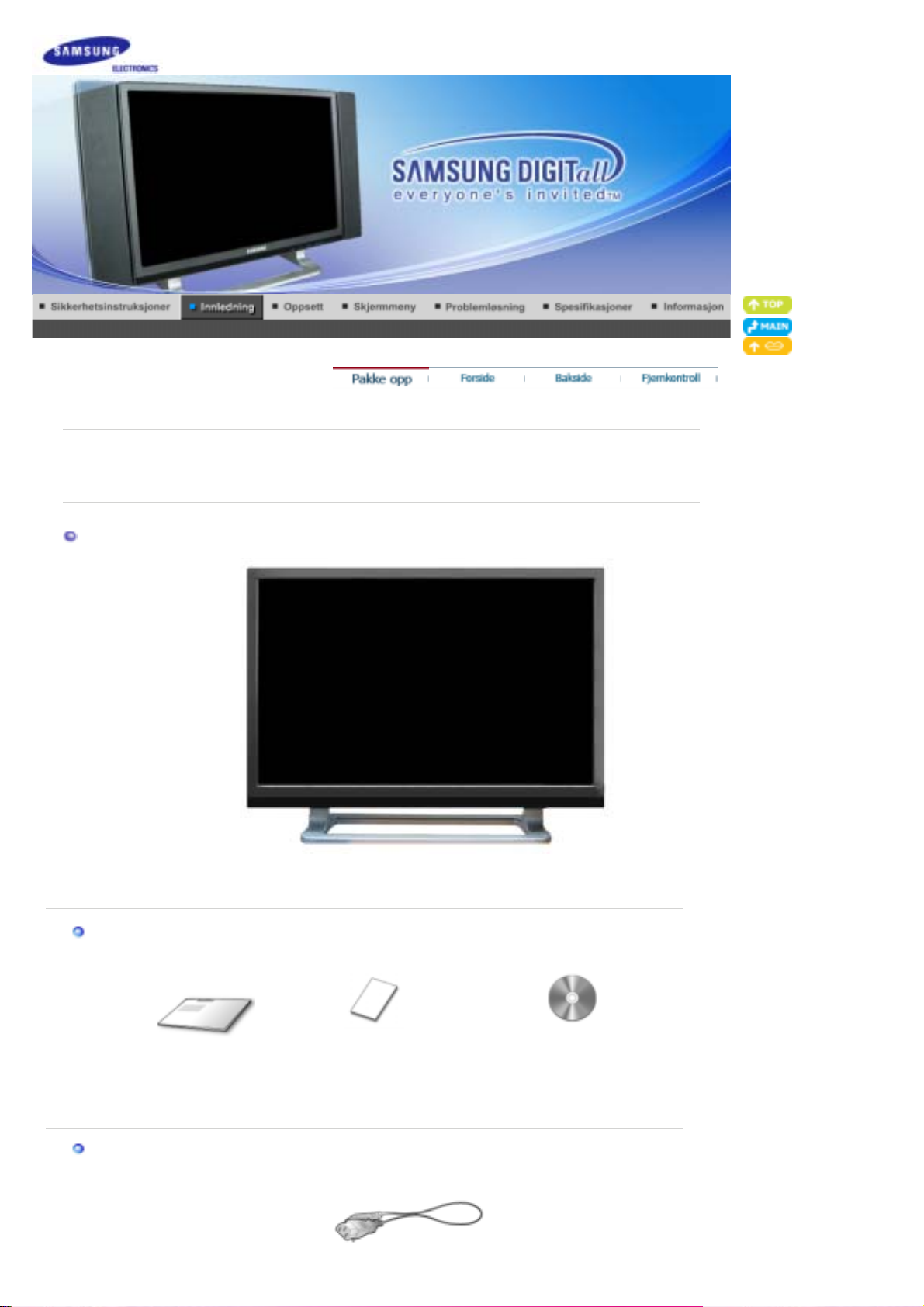
(
)
/
Pakke ut
Kontroller at følgende elementer er inkludert med skjermen.
Kontakt forhandler hvis det mangler deler
Kontakt en lokal forhandler hvis du vil kjøpe ekstrautstyr.
.
Håndbok
Kabel
Hurtigoppsettguide
Monitor
Garantikort
Ikke tilgjengelig i alle regioner
Brukerveiledning og Natural Color-
driverinstallasjons-CD
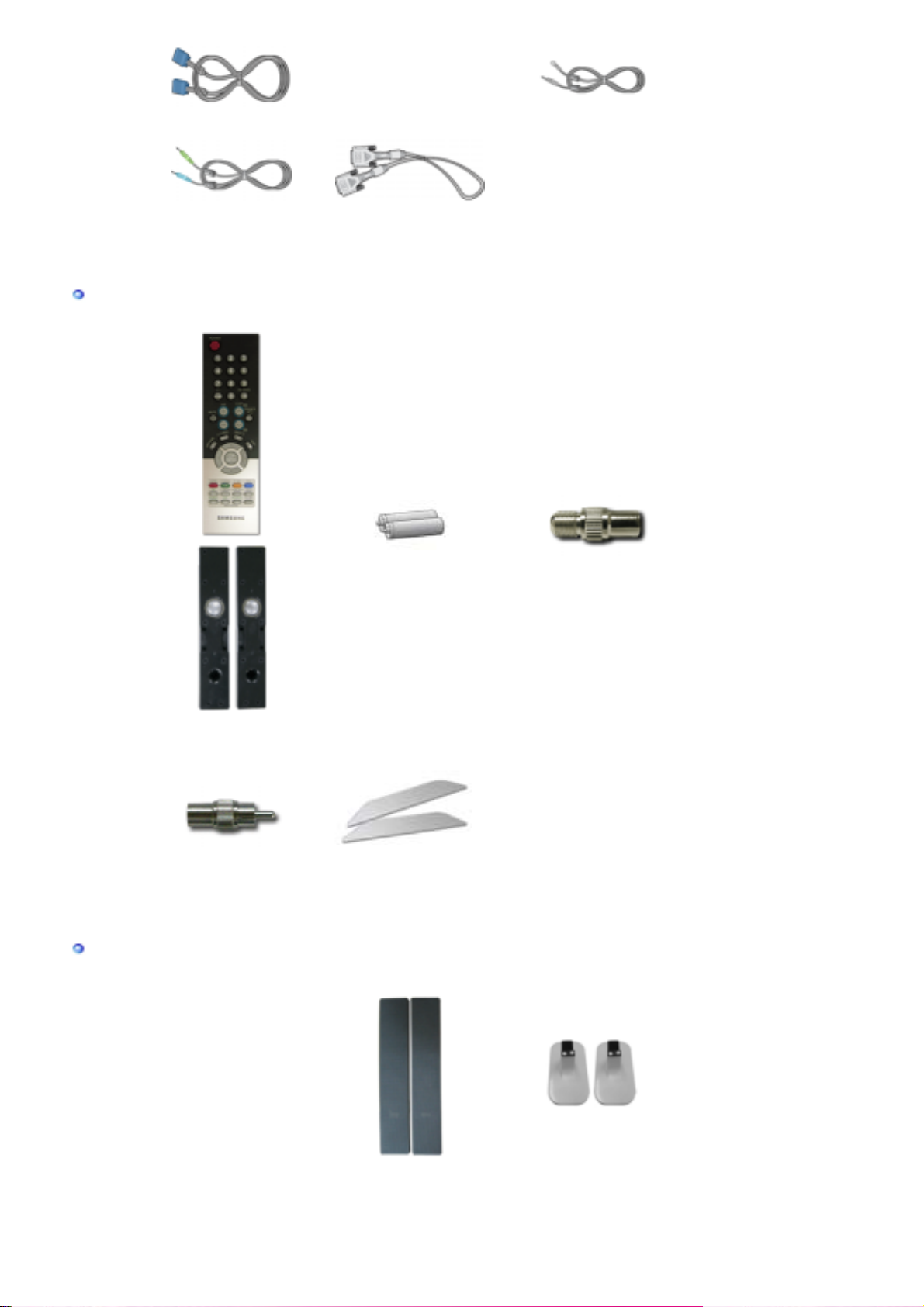
Signalkabel(15 pin D-Sub
)
r
)
r
y
)
r
r
St
ømledning Radioantenne
Lydkabel
Annet
DVI-kabel
Fjernkontroll
Adapter for radioantenne
Hø
ttaler-set(Alternativ
Batteries (AAA X 2
Sidedeksel
Kontakto
Høyttalere Høyttalerdeksle
Høyttalerstative
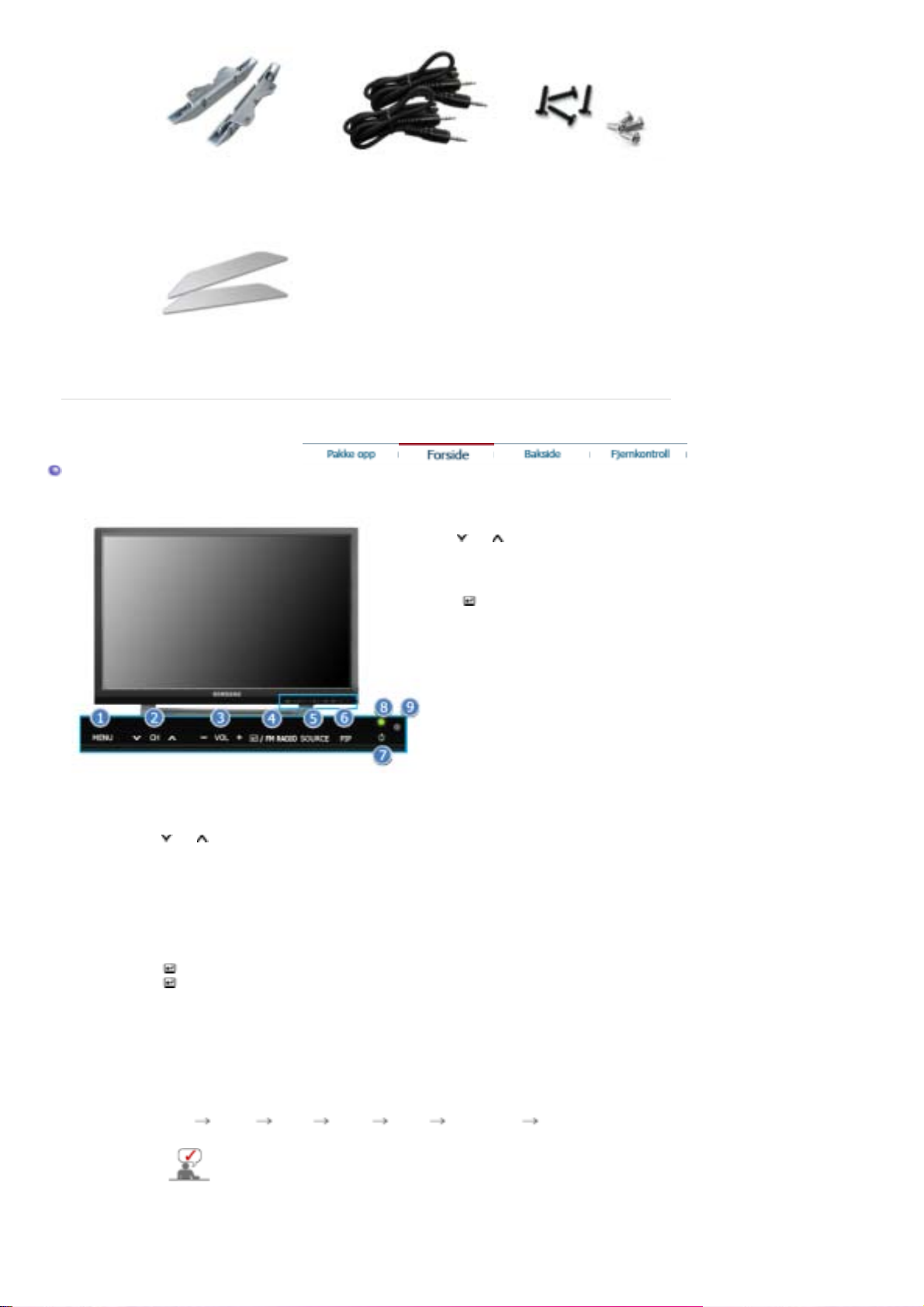
Høyttalerbraketter
Bruk bare for å feste på
veggen.
Sidedeksler til høyttaleren
Lydkabler for høyttaler
Skruer
(Sort 4EA, sølv 4EA)
Front
1. MENU
2. CH
3. - VOL +
4. /FM RADIO
5. SOURCE
6. PIP
7. Av/på-knapp
8. Strømindikator
9. Sensor for fjernkontroll
1. MENU
Bruk denne knappen til å åpne OSD og aktivere et merket menyelement.
2. CH
Flytter fra et menyelement til et annet vertikalt, eller justerer valgte menyverdier. Velger TVkanaler i TV-modus.
>>Klikk her for å se et animasjonsklipp.
3. - VOL +
Flytter fra ett menyvalg til et annet horisontalt, eller justerer valgte menyverdier. Justerer
også lyd Volumt. Also adjusts the audio volume.
>>Klikk her for å se et animasjonsklipp.
4. /FM RADIO
FM RADIO
I PC/DVI-modus, stiller bare lyden til FM Radio.
På steder hvor signalet er svakt, kan støy oppstå når FM RADIO sendes.
I generell VIDEOKILDE-modus, stiller inn FM RADIO, slår av skjermen.
>>Klikk her for å se et animasjonsklipp
5. SOURCE
Skifter fra PC-modus til Videomodus.
Slik bytter du skjermmodi:
[PC] [DVI] [TV] [Ext.] [AV] [S-VIDEO] [Component]
>>Klikk her for å se et animasjonsklipp
: Brukes til å velge OSD-menyen
: Slår på/av FM Rad io.
I henhold til kringkastingss tandard i hvert land, vil du kanskje ikke kunne
velge alle. Scart brukes hovedsakelig i Europa.
>> Kringkastingssystemer
6. PIP
I PC-modus, slår på video- eller TV-skjermer i PIP-modus.
>>Klikk her for å se et animasjonsklipp
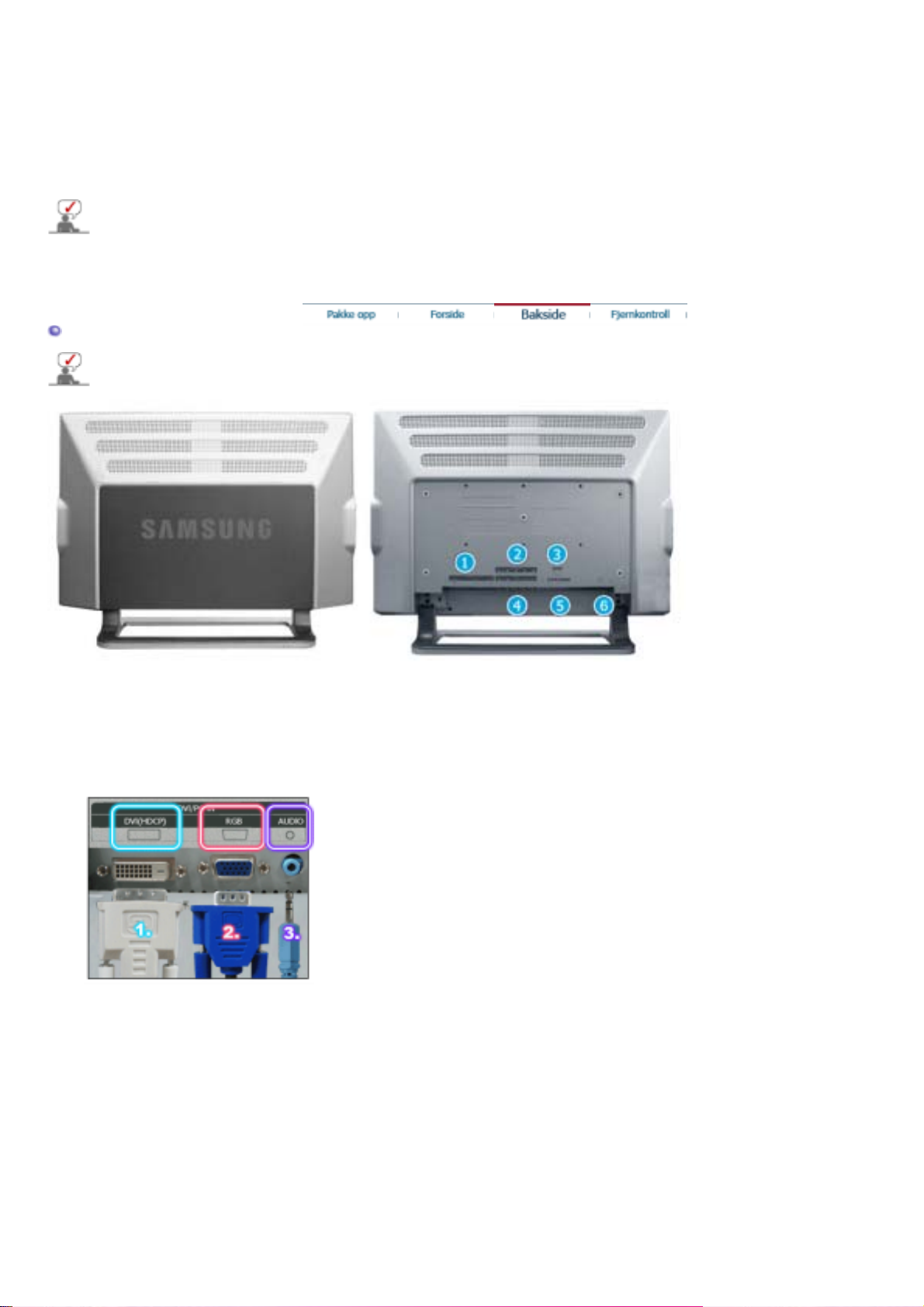
7. Av/på-knapp
Lyser opp når du slår av strømmen.
8. Strømindikator
Slå opp på Spesifikasjoner.Sikt fjernkontrollen mot dette punktet på skjermen.
9. Sensor for fjernkontroll
Sikt fjernkontrollen mot dette punktet på skjermen.
Se beskrivelsen av strømsparing i håndboken hvis du vil ha mer informasjon om
strømsparingsfunksjonene. Hvis du vil spare strøm, slår du strømmen AV når det ikke er behov for
den, eller når den skal stå ubetjent i en lengre tidsperiode.
Bakside
Fjern dekselet på baksiden av skjermen før du kobler til en ekstern enhet.
Sett dekselet på plass igjen når den er tilkoblet.
(Konfigurasjonen bak på skjermen kan variere fra produkt til produkt.)
1. DVI/PC IN
2. COMPONENT IN
1. DVI kabelkontakt (inngang)
2. 15 pinner, D- SUB kabelkontakt (inngang)
3. PC lydkontakt (inngang)
1. DVD/DTV lydinngangskontakt (venstre/h øyre)
2. DVD/DTV video-inngangskontakt(P
, PB,Y)
R
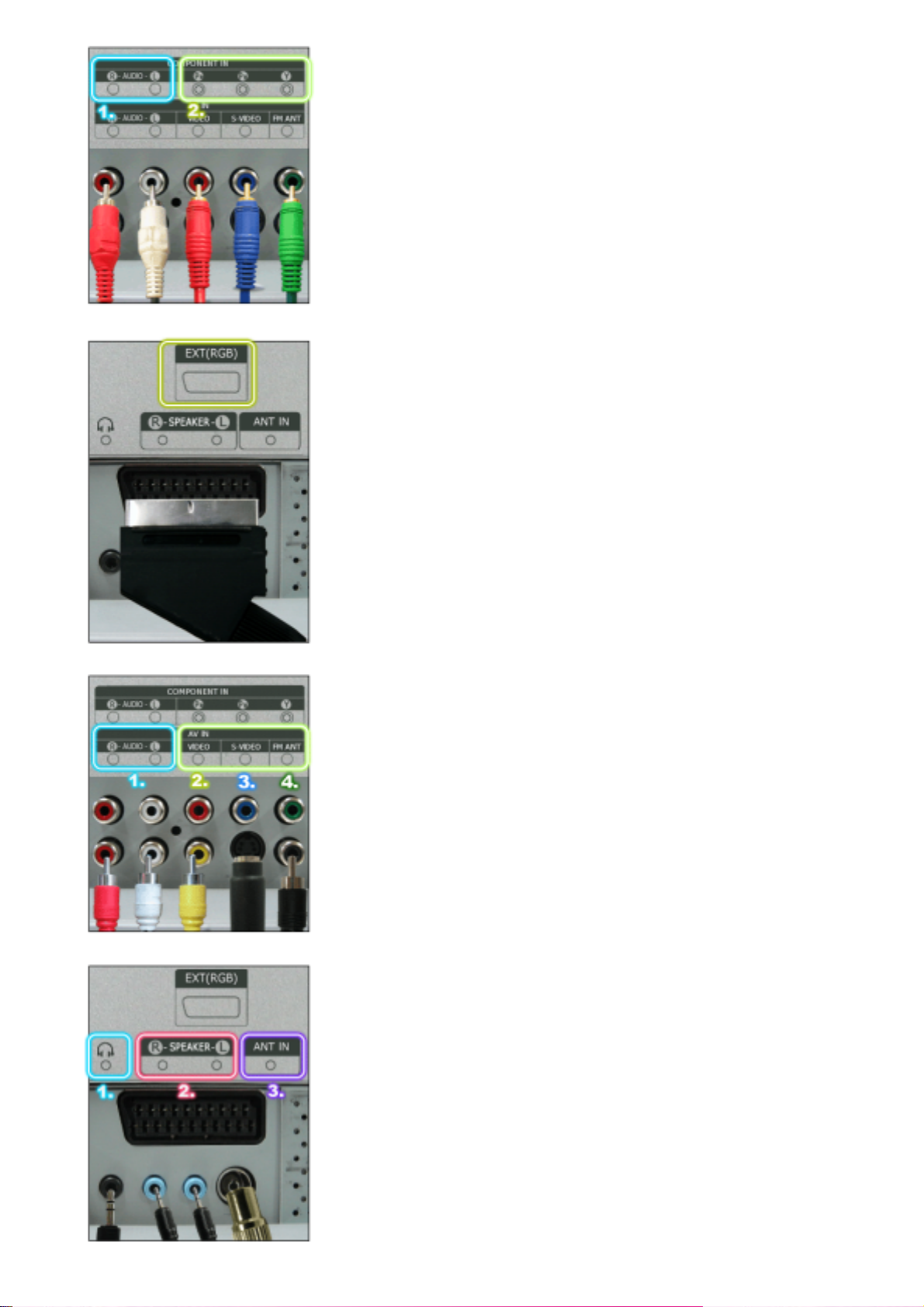
3. EXT(RGB)
EXT(RGB)-tilkoblingterminal
- Scart brukes hovedsakelig i Europa.
EXT(RGB)-porten på skjermen er inn- og utgang for TV- eller
VIDEO-signaler.
4. AV IN
5. Headphone / R-SPEAKER-L / ANT IN
1. Lydinnga ngskontakt ekstern enhet
2. Ekstern enhet (video) inngangskontakt
3. Ekstern enhet (S-video) inngangskontakt
4. FM radio antennekontakt
1. Lydutgangskontakt til hodetelefon
2. Lydutgangskontakt til høyttaler
3. TV antennekontakt
Hvis du vil ha mer informasjon > Koble til TV
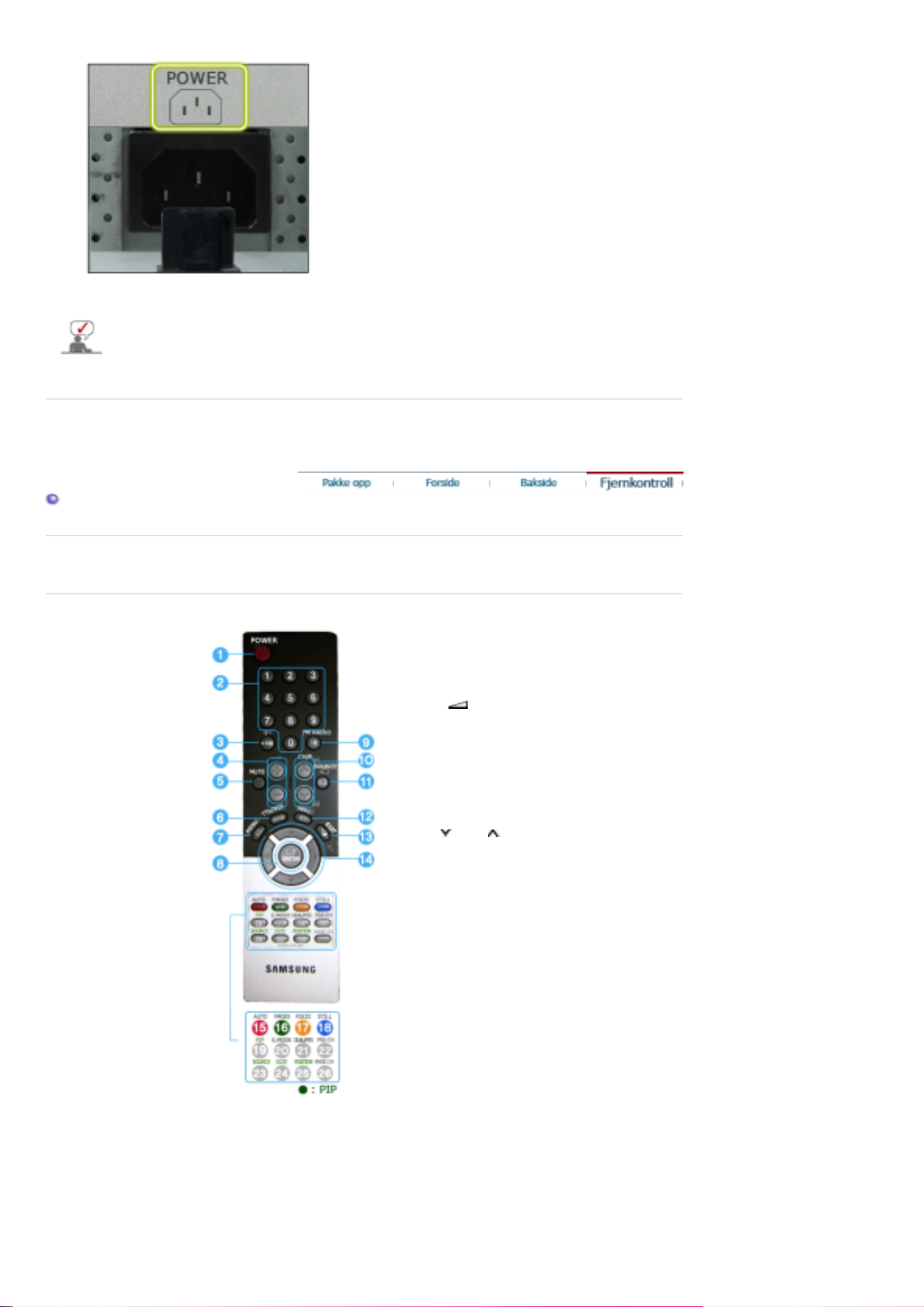
6. POWER
j
Strømkontakt
Dette produktet kan bli brukt med 100 ~ 240VAC (+/- 10%)..
Se Koble til skjermen for mer informasjon om kabeltilk oblinger.
Fjernkontroll
Ytelsen til fjernkontrollen kan bli påvirket av et TV-apparat eller andre elektroniske enheter i nærheten av
1. POWER
sk
ermen, slik at de påvirker enheten pga freksvensforstyrrelser.
Bruk denne knappen til å slå skjermen av og på.
1. POWER
2. Nummerknapp
3. +100, -/--
4. - +
5. MUTE
6. TTX/MIX
7. MENU
8. ENTER
9. FM RADIO
10. CH/P
11. SOURCE
12. INFO
13. EXIT
14. Knappene opp-ned, høyre-venstre
15. AUTO
16. P.MODE, M/B (MagicBright™)
17. P.SIZE
18. STILL
19. PIP
20. S.MODE
21. DUAL/MTS
22. PRE-CH
23. SOURCE
24. SIZE
25. POSITION
26. MAGIC-CH
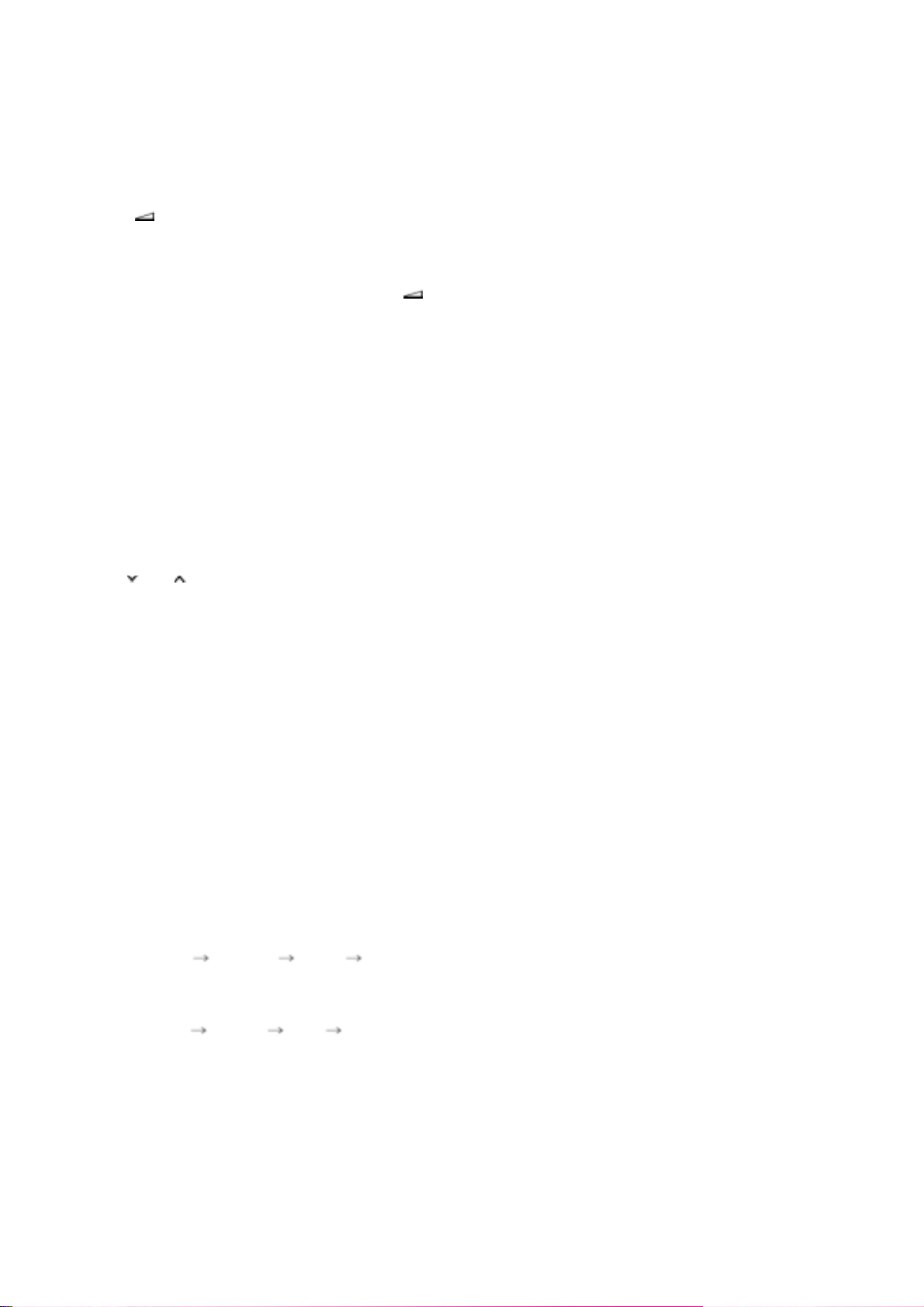
2. Nummerknapp
A
A
Velger TV-kanaler i TV-modus. Du kan også bruke denne knappen i PIP-modus.
3. +100
Trykk inn for å velge kanaler over 100.
Hvis du for eksempel vil velge kanal 121, trykker du "+100" og deretter "2" og "1".
-/-- (En-/tosifret kanalvalg)
Brukes til å velge kanalnummer ti og oppover.
Når du trykker denne knappen, vises symbolet "--". Tast inn et tosifret kanalnummer.
-/-- brukes hovedsakelig i Europa.
4. - +
Justerer også lydvolumet.
5. MUTE
Stopper lyden midlertidig.
Lyden gjenopprettes hvis Demp- eller knappen - + trykkes i demp-modus.
6. TTX/MIX
TV-kanaler leverer tekstinformasjonstjenester via Tekst-TV.
>> TTX / MIX
TTX / MIX brukes hovedsakelig i Europa.
7. MENU
Bruk denne knappen til å åpne OSD og aktivere et merket menyelement.
8. ENTER
ctivate a highlighted menu item.
9. FM RADIO
Slår på/av FM Radio.
I PC/DVI-modus, stiller bare lyden til FM Radio.
På steder hvor signalet er svakt, kan støy oppstå når FM RADIO sendes.
I generell VIDEOKILDE-modus, stiller inn FM RADIO, slår av skjermen.
10. CH/P
Velger TV-kanaler i TV-modus.
11. SOURCE
Velger PCen, videokilde hver gang du trykker på knappen.
12. INFO
Viser en Video Source, Audio Source, gjeldende kanalnummer, en lydtype og Speaker Mute
ON/OFF øverst til høyre på skjermen.
13. EXIT
vslutter eller lukker menyskjermen.
14. Knappene opp-ned, høyre-venstre
Flytter fra ett menyvalg til et annet horisontalt, eller justerer valgte menyverdier.
15. AUTO
Hvis du vil ha mer informasjon, kan du gå til Funksjoner for direkte tilgang.(PC)
16. P.MODE, M/B (MagicBright™)
Når du trykker på denne knappen, vises gjeldende modus midt på nedre del av skjermen.
TV / AV / Ext. / S-Video /Component Mode : P.MODE
Skjermen har fire automatiske bildeinnstillinger som er forhåndsinnstilt fra fabrikken.
( Dynamic Standard Movie Custom )
PC / DVI Mode : M/B ( MagicBright™ )
MagicBright™ er navnet på en ny skjermfunksjon som gir en skjermvisningskvalitet med
dobbelt så god lysstyrke og klarhet som på eksisterende skjermer.
( Entertain Internet Text Custom )
17. P.SIZE - Ikke tilgjengelig i PC/DVI-modus.
Trykk for å endre skjermstørrelsen.
Panorama, Zoom1, Zoom2 er ikke tilgjengelig i 1080i (eller over 720p) på DTV.
18. STILL
Trykk en gang på knappen for å fryse skjermen. Trykk en gang til for å oppheve fryst skjerm.
19. PIP
Trykk denne knappen for å kontrollere PIP-vinduet.
20. S.MODE ( Sound Mode )
Når du trykker på denne knappen, vises gjeldende lydmodus nederst til venstre på
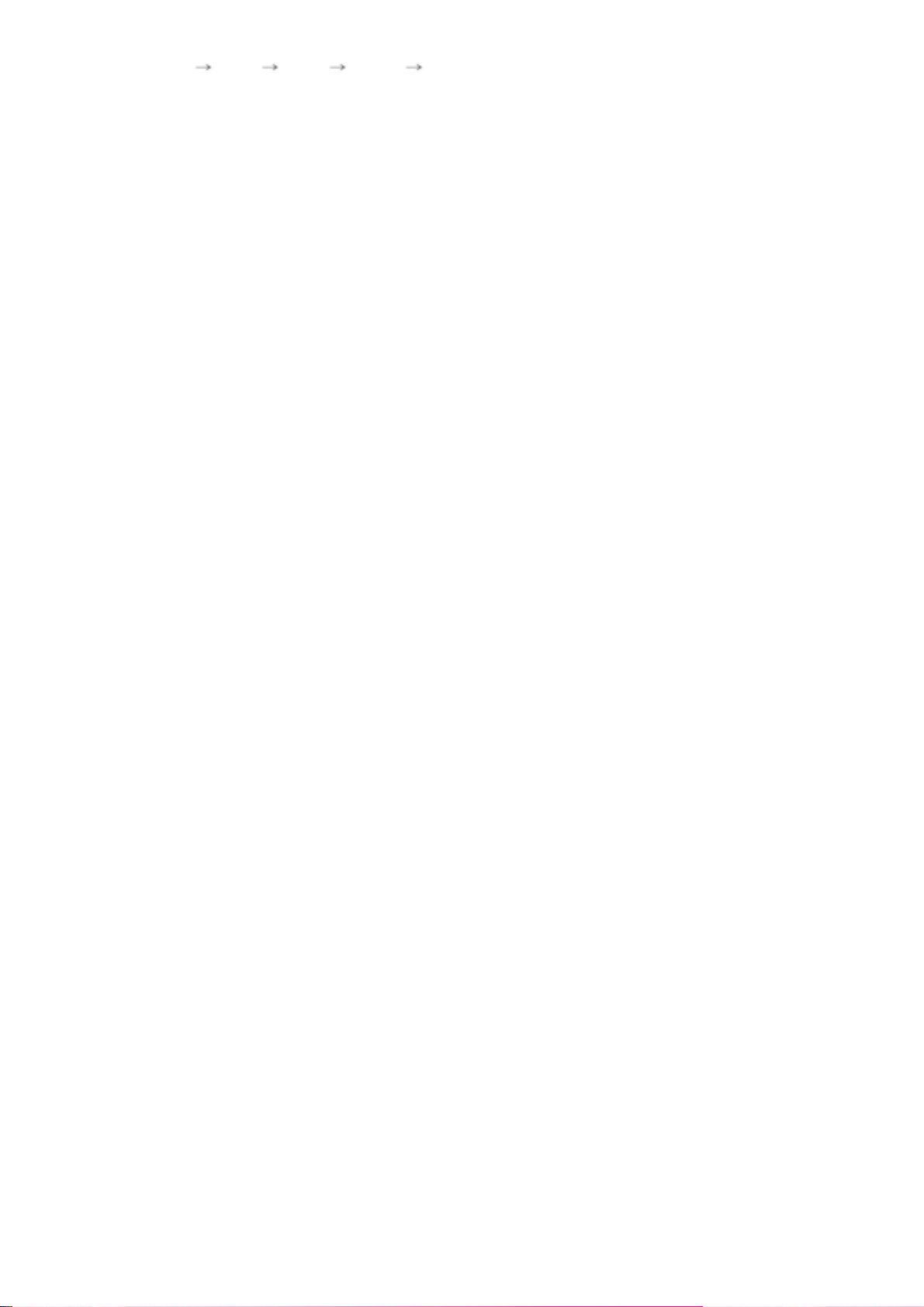
skjermen.
( Standard Music Movie Speech Custom )
21. DUAL / MTS
DUAL :
brukes i henhold til kringkastingsstandard ved å bruke DUAL-knappen på fjernkontrollen
mens du ser på TV.
MTS :
STEREO.
22. PRE-CH
Flytter fra et menyelement til et annet vertikalt, eller justerer valgte menyverdier.
23. SOURCE
Slår på indikatoren for å angi det gjeldende viste inngangssignalet. (PIP)
24. SIZE
Lar deg velge blant ulike bildestørrelser.
25. POSITION
Dette justerer skjermplasseringen horisontalt og vertikalt.
26. MAGIC-CH
MagicChannel lar deg begrense kanalvalget til bestemte kanaler.
Denne funksjonen er bare tilgjengelig i Korea.
STEREO/MONO, DU AL l / DUAL ll og MONO /NICAM MONO/NICAM STEREO kan
Veksler mellom MONO/STEREO, DUAL 1/DUAL 2 og MONO/NICAM MONO/NICAM
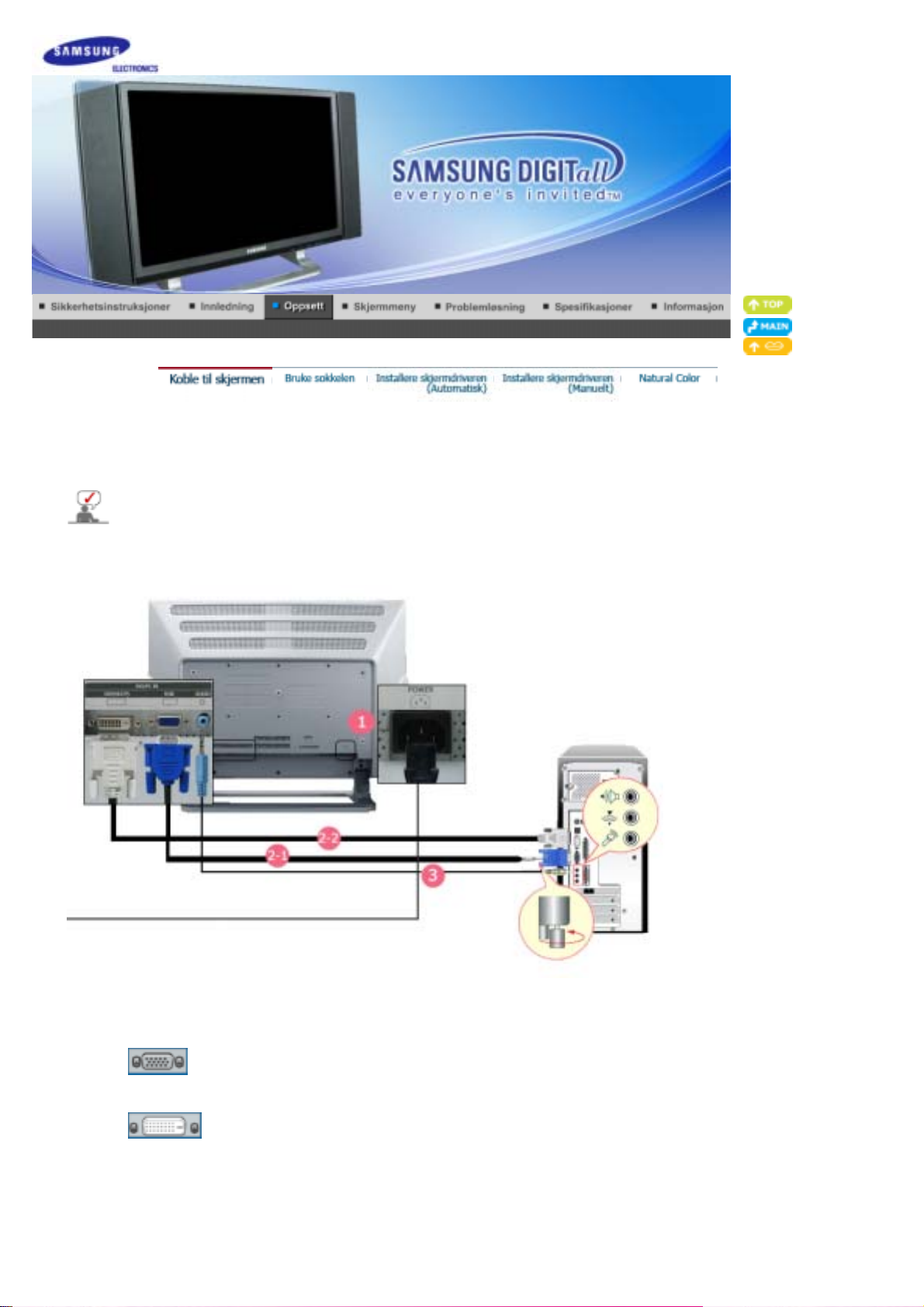
Koble til skjermen
Fjern dekselet på baksiden av skjermen før du kobler til en ekstern enhet.
Sett dekselet på plass igjen når den er tilkoblet.
1. Koble til en datamaskin
1.
2-1.
2-2.
3.
4.
5.
Koble skjermens strømledning til strømporten på baksiden av skjermen.
Plugg skjermens strømledning inn i en kontakt i nærheten.
Bruke D-sub-kontakten (analog) på skjermkortet.
Koble signalkabelen til skjermporten på datamaskinen, skjermkortet eller grafikkortet.
Bruke DVI-kontakten (digital) på skjermkortet.
Koble DVI-kabelen til DVI-porten på baksiden av skjermen.
Koble lydkabelen for skjermen til lydporten på baksiden av datamaskinen.
Slå på både datamaskinen og skjermen.
Du får klar lyd av høy kvalitet fra datamaskinens lydkort ved å bruke skjermhøyttalerne. (Du trenger
ikke å installere separate høyttalere for datamaskinen.)
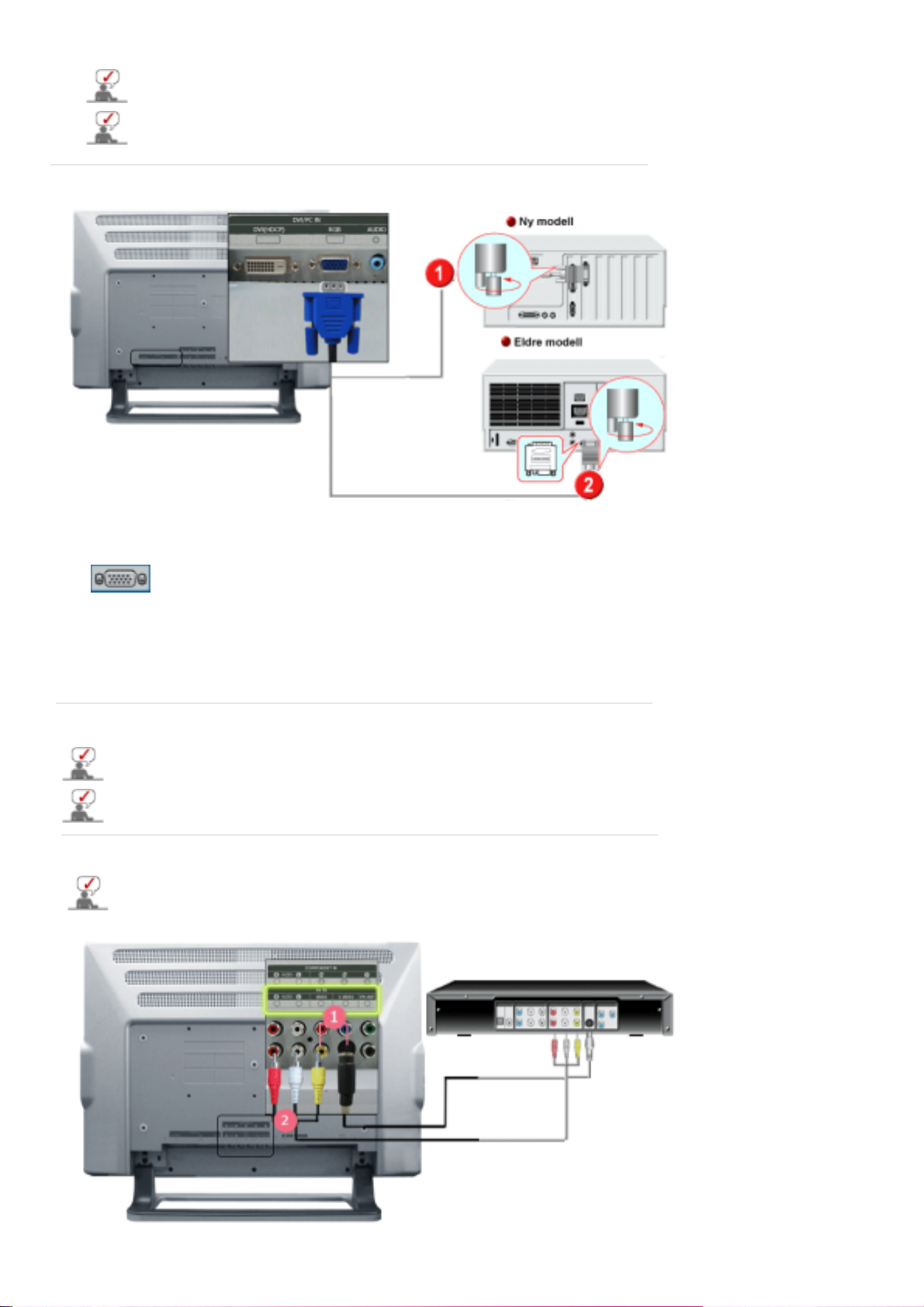
Du kan få tom skjerm, avhengi g av hvilken type skjermkort du br uker, hvis du kobler til både Dsub-kabelen og DVI-kabelen til samme datamaskin samtidig.
Hvis du kobler til skjerm en riktig med DVI-kontakten, men får tom eller uklar skjerm, bør du
kontrollere om skjermstatusen er satt til analog. Trykk på Source-knappen (Kilde) for å få
skjermen til å dobbeltsjekke inngangssignalkil den.
2. Koble til en Macintosh
1. Bruke D-sub-kontakten (analog) på skjermkortet.
Koble signalkabelen til D-SUB-porten på Macintosh-maskine n .
2. Hvis du har en eldre Macintosh-datamaskin, må DIP-bryteren for oppløsningskontroll på Macintoshadapteren (tilleggsutstyr) justeres i henhold til tabellen med bryterkonfigurasjoner på baksiden av
adapteren.
3. Slå på skjermen og Macint osh-mask inen.
Koble til andre enheter
Audiovisuelle (AV) enheter, som for eksempel DVD-spillere, videospillere eller kameraer samt
din datamaskin, kan kobles til skjermen.
Konfigurasjonen på baksiden av skjermen kan variere fra produkt til produkt.
1-1. Koble til AV-enheter
Skjermen har tilkoblingsterminaler for å koble til AV-enheter, for eksempel DVD-spiller,
videospiller eller vide okamera. Skjermen må være slått på for at du skal ha glede av AVsignalene.

1. AV-enheter, for eksempel en DVD-spiller, videospiller eller et kamera, kobles til S-Video- (V1) eller
Video-terminalen (V2) på skjermen ved hjelp av S-VHS- eller RCA-kabelen.
S-Video, RCA cable and EXT(RGB) cable is optional.
2. Koble lydterminalene (L) og (R) for en DVD-spiller, videospiller eller videokamera til skjermens
venstre (L) og høyre (R) lydinngangsterminaler ved hjelp av lydkabler.
3. Deretter starter du DVD-spilleren, videospilleren eller kameraet med en DVD-plate eller bånd satt
inn.
4. Velg Video eller S-Video som er koblet til en DVD-spiller, videospiller eller et kamera, ved å bruke
Kilde-knappen på forsiden av skjermen.
1-2. Koble til EXT(RGB) - gjelder bare AV-ENHET som støtter SCART.
Koble til DVD-enhetsinngang hvis enheten har en DVD -kontakt.
Du kan se på DVD ved å koble opp DVDen til skjermen, så lenge strømmen er på.
1. Ko ble SCART-kabelen for digitalb oksen, videospilleren eller DVD-spilleren til SCART-kontakten på
digitalboksen, videospilleren eller DVD-spilleren.
2. Velg Ext. ved å trykke på
2. Koble til TV
Du kan se på TV-programmer på skjermen hvis den er koblet til en antenne eller CATV-kabel
uten å måtte installere en separat TV-mottaker eller TV-programvare på datamaskinen.
1. Koble den koaksiale CATV- eller antennekabelen til antenneterminalen på baksiden av skjermen.
Du må bruke en koaksial antennekabel.
Når du bruker en innendørs antenneterminal:
Kontroller antenneterminalen på veggen først, og plugg inn antennekabelen.
Når du bruker en utendørs antenne:
Hvis du bruker en utendørs antenne, bør installasjonen gjøres av en kvalifisert tekniker.
For å kople RF-kabelen til antenne inn-terminalen:
Hold kopperkjernen i RF-kabelen rett.
SOURCE
-knappen på skjermen.
